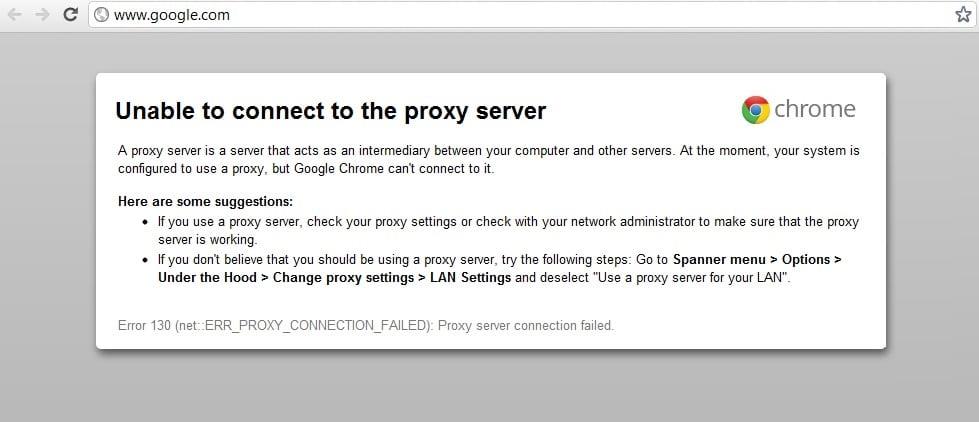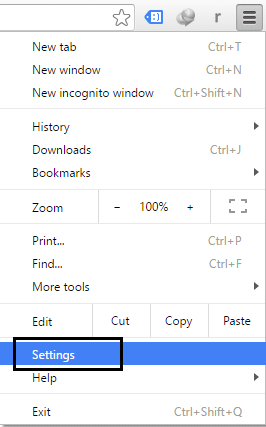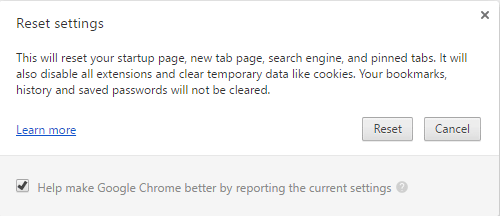Beheben Sie keine Verbindung zum Proxy-Server Fehlercode 130: Wenn Fehler 130 (net::ERR_PROXY_CONNECTION_FAILED) angezeigt wird, bedeutet dies, dass Ihr Browser aufgrund der Proxy-Verbindung keine Verbindung zum Internet herstellen kann. Entweder haben Sie eine ungültige Proxy-Verbindung oder die Konfiguration des Proxys wird vom Drittanbieter kontrolliert. Auf jeden Fall werden Sie keine Webseite öffnen können und mein Freund ist ein sehr großes Problem.
Fehler 130 (net::ERR_PROXY_CONNECTION_FAILED) Proxyserververbindung fehlgeschlagen oder Verbindung zum Proxyserver nicht möglich
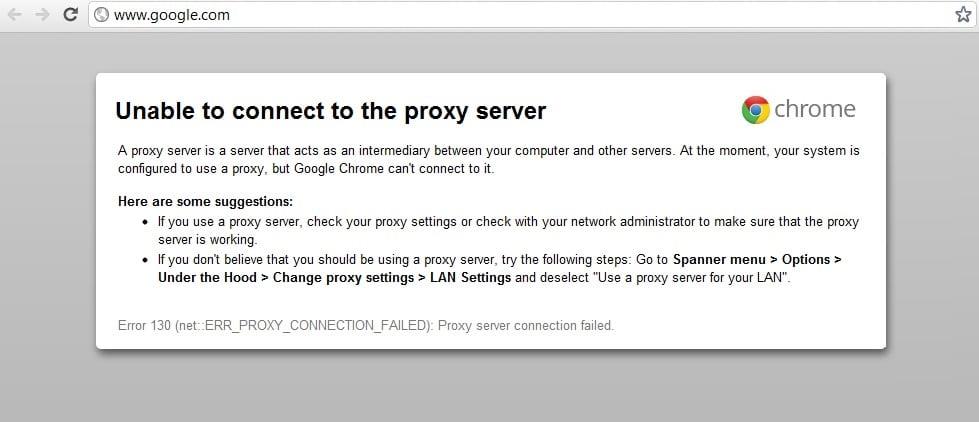
Dieser Fehler wird manchmal durch schädliche Malware verursacht, die auf Ihrem System installiert ist und Ihren PC durcheinander bringt, indem Proxys und andere Systemkonfigurationen geändert werden. Aber keine Sorge, die Problembehandlung ist hier, um dieses Problem zu beheben. Befolgen Sie also einfach die unten genannten Methoden.
Inhalt
Fix keine Verbindung zum Proxy-Server Fehlercode 130
Stellen Sie sicher, dass Sie einen Wiederherstellungspunkt erstellen, nur für den Fall, dass etwas schief geht.
Methode 1: Deaktivieren Sie die Proxy-Option
1. Drücken Sie die Windows-Taste + R, geben Sie dann " inetcpl.cpl " ein und drücken Sie die Eingabetaste, um die Interneteigenschaften zu öffnen .

2. Gehen Sie als Nächstes zur Registerkarte Verbindungen und wählen Sie LAN-Einstellungen.

3. Deaktivieren Sie Proxyserver für Ihr LAN verwenden und stellen Sie sicher, dass „ Einstellungen automatisch erkennen “ aktiviert ist.

4.Klicken Sie auf OK, dann auf Übernehmen und starten Sie Ihren PC neu.
Methode 2: Browserdaten löschen
Wenn Sie Google Chrome seit langer Zeit verwenden, besteht die Möglichkeit, dass Sie vergessen haben, die Browserdaten zu löschen, was dazu führen kann, dass keine Verbindung zum Proxy-Server hergestellt werden kann Fehlercode 130 (net::ERR_PROXY_CONNECTION_FAILED).
1.Öffnen Sie Google Chrome und drücken Sie Strg + H , um den Verlauf zu öffnen.
2.Next, klicken Sie auf Löschen gerade Daten aus dem linken Bereich.

3.Stellen Sie sicher, dass „ Anfang der Zeit “ unter Obliterate the following items from ausgewählt ist.
4.Häkchen Sie außerdem Folgendes an:
- Browser-Verlauf
- Verlauf herunterladen
- Cookies und andere Vater- und Plugin-Daten
- Zwischengespeicherte Bilder und Dateien
- Formulardaten automatisch ausfüllen
- Passwörter

5.Nun klicken Surfen Daten löschen und warten , bis es fertig zu stellen.
6.Schließen Sie Ihren Browser und starten Sie Ihren PC neu.
Methode 3: Chrome-Einstellungen zurücksetzen
1.Öffnen Sie Google Chrome und gehen Sie zu den Einstellungen.
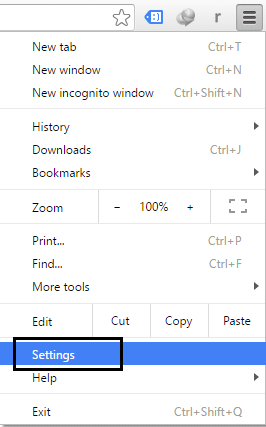
2. Scrollen Sie nach unten und klicken Sie auf Erweiterte Einstellungen anzeigen .

3.Suchen Sie Einstellungen zurücksetzen und klicken Sie darauf.

4. Erneut wird zur Bestätigung aufgefordert, klicken Sie also auf Zurücksetzen.
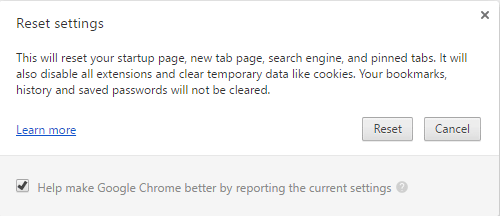
5.Warten Sie, bis der Browser die Einstellungen zurückgesetzt hat, und schließen Sie alles.
6. Starten Sie Ihren PC neu, um die Änderungen zu speichern. Dies wird beheben, dass keine Verbindung zum Proxyserver-Fehlercode 130 hergestellt werden kann.
Methode 4: DNS & IP leeren/erneuern
1. Drücken Sie die Windows-Taste + X und wählen Sie dann Eingabeaufforderung (Admin).

2. Geben Sie im cmd Folgendes ein und drücken Sie nach jedem die Eingabetaste:
- ipconfig /flushdns
- nbtstat –r
- netsh int ip zurücksetzen
- netsh winsock zurücksetzen

3.Starten Sie Ihren PC neu, um die Änderungen zu übernehmen.
Methode 5: Verwenden Sie Google DNS
1.Öffnen Sie die Systemsteuerung und klicken Sie auf Netzwerk und Internet.
2. Klicken Sie anschließend auf Netzwerk- und Freigabecenter und dann auf Adaptereinstellungen ändern.

3.Wählen Sie Ihr WLAN aus, doppelklicken Sie darauf und wählen Sie Eigenschaften.

4.Wählen Sie nun Internetprotokoll Version 4 (TCP/IPv4) und klicken Sie auf Eigenschaften.

5. Markieren Sie „ Folgende DNS-Serveradressen verwenden “ und geben Sie Folgendes ein:
Bevorzugter DNS-Server: 8.8.8.8
Alternativer DNS-Server: 8.8.4.4

6.Schließen Sie alles und Sie können möglicherweise Fehlercode 130 beim Herstellen einer Verbindung zum Proxyserver beheben.
Methode 6: Proxyserver-Registrierungsschlüssel löschen
1. Drücken Sie die Windows-Taste + R, geben Sie „ regedit “ ein und drücken Sie die Eingabetaste, um den Registrierungseditor zu öffnen.

2. Navigieren Sie zum folgenden Registrierungsschlüssel:
HKEY_CURRENT_USER\Software\Microsoft\Windows\CurrentVersion\Interneteinstellungen
3.Wählen Sie im rechten Fenster den ProxyEnable-Schlüssel , klicken Sie dann mit der rechten Maustaste darauf und wählen Sie Löschen.

4.Folgen Sie auch dem obigen Schritt für den ProxyServer-Registrierungsschlüssel .
5.Schließen Sie alles und starten Sie Ihren PC neu, um die Änderungen zu speichern.
Methode 7: Führen Sie CCleaner und Malwarebytes aus
Führen Sie einen vollständigen Antivirus-Scan durch, um sicherzustellen, dass Ihr Computer sicher ist. Außerdem laufen CCleaner und Malwarebytes Anti-Malware.
1.Laden Sie CCleaner & Malwarebytes herunter und installieren Sie es .
2. Führen Sie Malwarebytes aus und lassen Sie Ihr System nach schädlichen Dateien durchsuchen.
3.Wenn Malware gefunden wird, wird sie automatisch entfernt.
4. Führen Sie nun CCleaner aus und im Abschnitt "Cleaner" auf der Registerkarte Windows empfehlen wir, die folgenden zu reinigenden Auswahlen zu überprüfen:

5.Sobald Sie sich vergewissert haben, dass die richtigen Punkte überprüft wurden, klicken Sie einfach auf Run Cleaner und lassen Sie CCleaner seinen Lauf nehmen.
6.Um Ihr System weiter zu bereinigen, wählen Sie die Registerkarte Registrierung und stellen Sie sicher, dass Folgendes aktiviert ist:

7.Wählen Sie Nach Problem suchen und lassen Sie CCleaner scannen, und klicken Sie dann auf Ausgewählte Probleme beheben.
8.Wenn CCleaner fragt „ Möchten Sie Änderungen an der Registrierung sichern? “ wählen Sie Ja.
9.Sobald Ihr Backup abgeschlossen ist, wählen Sie Fix All Selected Issues.
10.Starten Sie Ihren PC neu.
Methode 8: Führen Sie das Chrome-Bereinigungstool aus
Das offizielle Google Chrome Cleanup Tool hilft beim Scannen und Entfernen von Software, die das Problem mit Chrome verursachen kann, z.

Die oben genannten Fixes werden Ihnen definitiv helfen, Fehlercode 130 (net::ERR_PROXY_CONNECTION_FAILED) zu beheben, der keine Verbindung zum Proxy-Server herstellen kann. Wenn der Fehler jedoch weiterhin auftritt, können Sie als letzten Ausweg Ihren Chrome-Browser neu installieren.
Sie können auch prüfen:
Das war's, Sie haben erfolgreich Fix Unable To Connect To The Proxy Server Error Code 130 (net::ERR_PROXY_CONNECTION_FAILED) behoben, aber wenn Sie noch Fragen zu diesem Beitrag haben, können Sie sie gerne im Kommentarbereich stellen.